Como reverter um vídeo no Windows 10 PC
Quer adicionar um efeito reverso aos seus vídeos(add a reverse effect to your videos) ? Este artigo ajudará você a reverter um vídeo com um aplicativo gratuito do Windows 10(Windows 10) . Você deve ter visto vários vídeos nas redes sociais e plataformas de compartilhamento de vídeos que têm efeito reverso. Existem muitos vídeos de memes engraçados que mostram vídeos sendo reproduzidos de trás para frente. Se você também deseja criar vídeos reversos engraçados ou criativos, não procure mais. Neste artigo, falarei sobre um aplicativo gratuito para PC com Windows 10 chamado Reverse Video que permite editar vídeos com o efeito reverso. Vamos verificar.
Como reverter um vídeo(Video) no Windows 10 PC
Para reverter um vídeo, usarei o Reverse Video . Como o próprio nome indica, é um aplicativo dedicado para reverter seus vídeos no Windows 10 . Você pode assistir a videoclipes em movimento reverso, bem como converter um vídeo normal em um invertido. Para isso, basta abrir um vídeo salvo localmente ou gravar um vídeo e depois inverter sua direção usando as opções disponíveis.
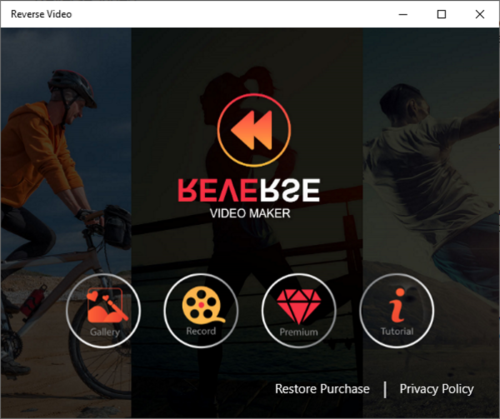
É muito fácil de usar e fornece uma boa saída. Além disso, é bastante rápido em termos de criação de vídeo reverso. No entanto, a velocidade de processamento também depende da duração do seu vídeo. Quanto mais longo o vídeo, mais tempo levará para reverter um vídeo.
Deixe-me agora mencionar alguns de seus principais recursos que você pode esperar.
Principais características:
- Funciona bem com vários formatos de vídeo de entrada que são WMV , MP4 , MOV e AVI . Como saída, você pode exportar um vídeo invertido apenas no formato MP4 .
- Além dos vídeos locais, você também pode gravar(record) um novo vídeo através de sua webcam e depois reverter seu movimento.
- Ele permite que você mantenha os vídeos originais e revertidos no vídeo de saída.
- Você pode aplicar alguns filtros(filters) padrão em vídeos invertidos.
- Se você quiser adicionar música ao vídeo de saída(add music to output video) , você pode fazer isso. Ele oferece algumas músicas de amostra que você pode usar no fundo de um vídeo invertido. Você também pode fazer upload de um arquivo de música personalizado e adicioná-lo ao vídeo.
- Você pode transmitir um vídeo invertido para um dispositivo conectado(cast a reversed video to a connected device) .
Como usar o aplicativo de vídeo reverso
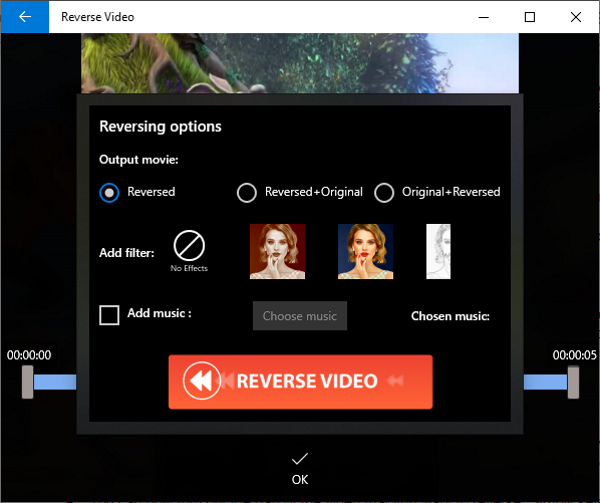
Aqui estão as etapas que você pode usar para reverter rapidamente um vídeo para trás:
- Inicie este aplicativo e navegue e importe um vídeo local clicando no botão Galeria(Gallery) . Você pode capturar um novo vídeo(capture a new video) usando sua webcam pressionando o botão Gravar(Record) .
- Agora você pode cortar a parte do vídeo que deseja reverter. Basta(Simply) selecionar os pontos inicial e final e pressionar o botão OK .
- Em seguida, ele solicita que você personalize as opções de reversão,(customize reversing options) como se deseja manter apenas o vídeo invertido ou os vídeos originais e invertidos, adicionar um filtro( add a filter) e adicionar música(add music) . Configure as opções de reversão conforme sua necessidade e pressione o botão REVERSE VIDEO .
Ele processará seu vídeo e o reverterá em algum momento. Você pode simplesmente assistir ao vídeo retroativo resultante, salvá-lo no seu PC no formato MP4 ou transmiti-lo para outro dispositivo.
Assim, você pode reverter facilmente o movimento de um vídeo usando este aplicativo gratuito do Windows 10. Ele fornece mais filtros premium, mas você pode acessá-los comprando um de seus planos premium.
Está disponível na Microsoft Store .
Related posts
Best livre Video para GIF maker software para Windows 10
Como redimensionar um Video usando Command-line com FFmpeg em Windows 10
Ezvid é um vídeo Maker, Editor, Slideshow Maker livre para Windows 10
Como criar Video Contact Sheet em Windows 10
Como jogar Multiple Videos em VLC Player em Windows 10
12 coisas que você pode fazer com o Editor de Vídeo do Windows 10
Transmita vídeo e música para seu console Xbox a partir do Windows 10
Iniciar arquivos facilmente com mylauncher para Windows 10 computadores
Converta seus vídeos favoritos com 500º Video Converter para Windows 10
5 melhores aplicativos de software de conversão de vídeo para Windows 10
Como converter Videos usando VLC Media Player no Windows 10
5 melhores softwares de edição de vídeo para Windows 10
Como extrair quadros de vídeo no Windows 10
Video playback falha quando exigindo sobreposições DirectX 9 em Windows 10
CnX Media Player é um jogador 4K HDR video para Windows 10
O que é pacote de habilitação em Windows 10
Lightworks é um video creation software completa para Windows 10
Como usar um vídeo como papel de parede no Windows 10
Watch Digital TV e ouvir Radio em Windows 10 com ProgDVB
DVDVideosoft: Free Multimedia Software Downloads para Windows 10
